
Photoshopのカスタムシェイプを使ってシームレスなパターン背景を作るには?
#Photoshop #カスタムシェイプ #シームレス #パターン #背景
Photoshopでシームレスなパターン背景を作るためのコツ
Photoshopで斜めストライプのパターン背景を作るには?の続編です。
今回はもうちょっと突っ込んだところまで説明をします。
Photoshopでシームレスなパターン背景を作るには、実はちょっとしたコツがあります。
具体的には「フィルタ>その他>スクロール」を使って継ぎ目のないパターン素材を作っていきます。
そしてスクロール幅はキャンバスサイズの半分(ここでは100px÷2=50px)。
実際にやってみないとおそらく何のことかわからないので、これからご説明していきます。
Photoshopのカスタムシェイプを使ってシームレスなパターン背景を作る手順
1.100px×100pxで新規ファイルを作成。

2.Griddifyで、「Divide、2」のガイドを引く。
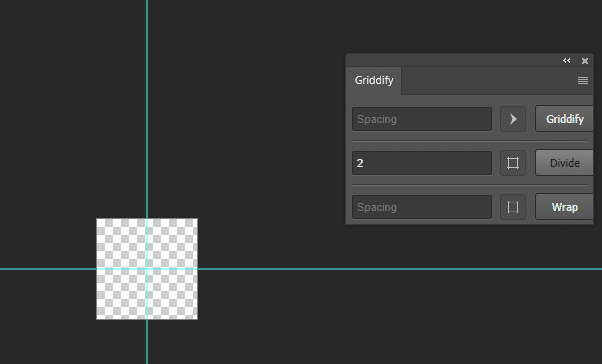
3.カスタムシェイプツールで花のシェイプを描写
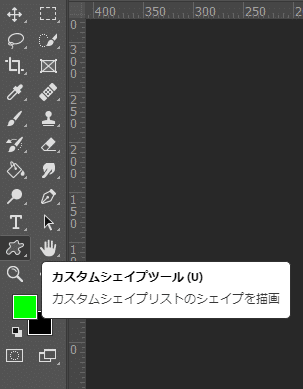
![]()
4.レイヤーをコピーしておきます。
5.フィルタ>その他>スクロール>ラスタライズ。
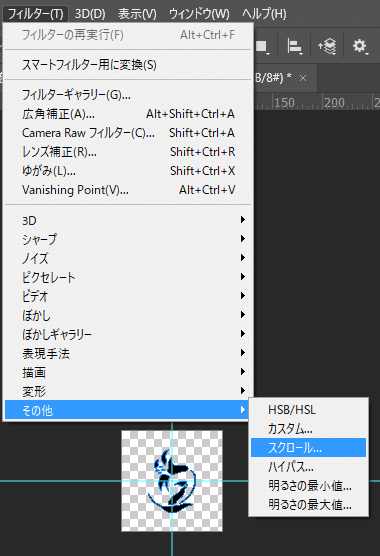

6.水平方向50px、垂直方向50px(キャンバスサイズの50%)、ラップアラウンドにチェックでOK。
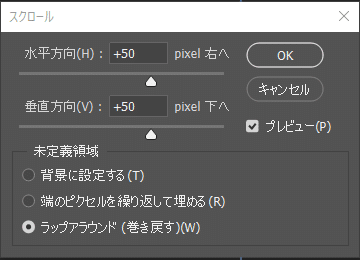
7.このようなシームレス素材ができました。
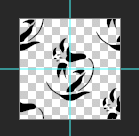
8.編集>パターンを定義、パターン名を登録。
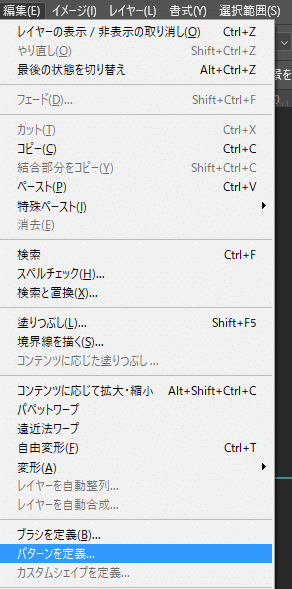
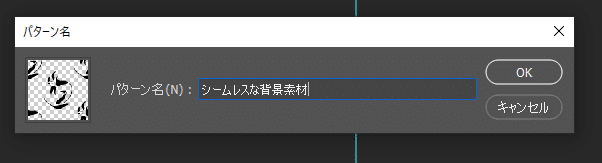
9.新規ファイルを作成。レイヤーをパターンで塗りつぶし。

10.更に別の色でべた塗りレイヤーを作り、描画モードの変更(比較、明)でシームレス背景の色も変更できます。

11.レイヤースタイルのカラーオーバーレイでも同様に色の変更が可能です。

Photoshopのカスタムシェイプを使ってシームレスなパターン背景を作るには?のまとめと雑感
Photoshopを始めたばかりの人は、Photoshopの用語の意味がなんぞや、よくわからん?と思う人が多いのではないでしょうか?
ぱっと聞いただけではおそらく意味がつかめません。
実際に自分で手を動かして試していくしかないですね。
